OneNoteの画面表示をEvernote風3列表示に設定してみる。
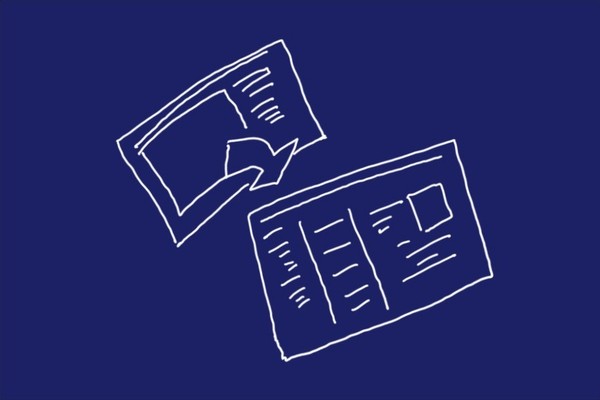
Evernoteは左サイドバー(主にタグを改装表示)、ノートリスト、ノートパネルを表示させて使用してます。OneNoteでも同じような表示スタイルを設定できないか試してみました。
個人的趣味でEvernoteは3列表示が使いやすい
好みの話なので人それぞれですが、SiSO的には「左サイドバー」、「ノートリスト」、「ノートパネル」というように、大きくは3列に分けた表示が好みです。左サイドバーで階層化したタグを選択、タグ内のノートがリスト表示、そこからノートを選んだり整理したりという使い方をしています。
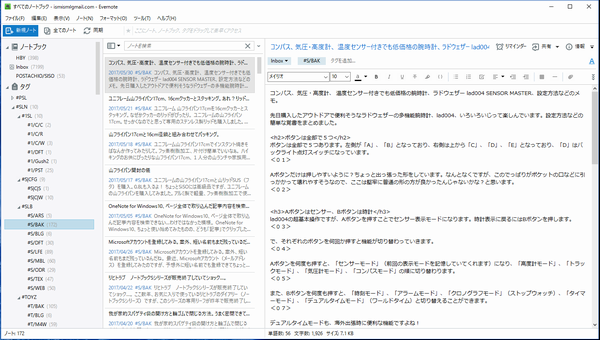
Evernoteのデフォルトも…なんだかもう使い続けてだいぶ経つので忘れちゃいましたが、同じようなイメージだったと思います。
対してOneNoteは、1つのノート(OneNoteでは「ページ」)に集中できるようにというコンセプトなのか、ドドーンとノートが一番目立つところ、ノートリスト的なものが右側に配置されています。
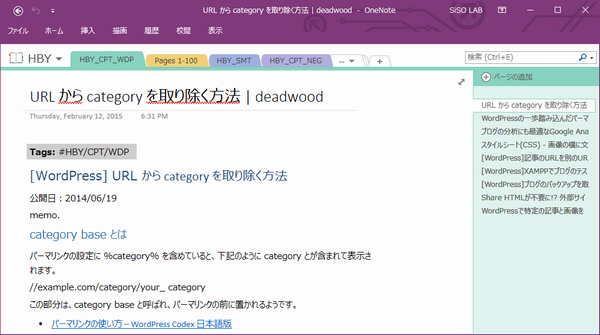
というわけで、ちょっと設定をいじってEvernoteの3列表示風にしてみました。こんな感じです。
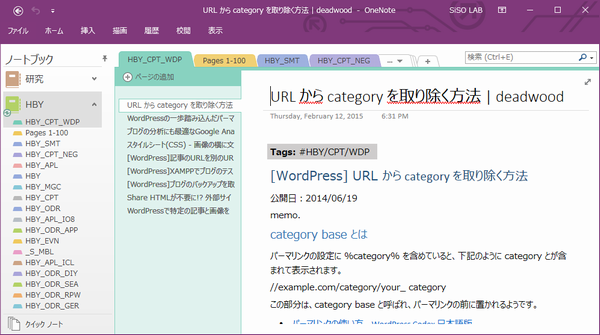
左からノートブックとセクションのリスト、そしてノートブック&セクションで抽出されたページのリスト、一番右側にページ内容を表示している状態です。なんとなくこれだと、左から階層で選んでいく操作イメージになるので、SiSO的には扱いやすいです。
OneNoteをEvernote風3列表示に設定する方法
ページタブ(ページのリスト)を左側に表示
というわけで、設定方法を順番に説明します。最初に、ページのリストをページ内容の左側に表示するように設定してみます。まずは「ファイル」メニューを開いて「オプション」を選択します。
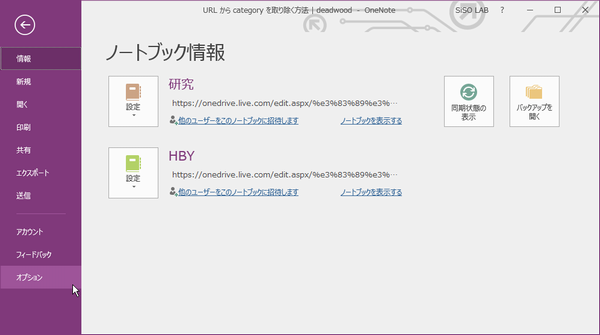
「OneNoteオプション」という画面が開きますので、この中から「表示」を選択し、「ページタブを左に表示する」というチェックボックスを有効にします。「タブ」って言われると、「セクション」を切り替えるユーザーインターフェースのところのようなものを想像してしまいますが、ページのリストを表示しているウィンドウのことのようです。
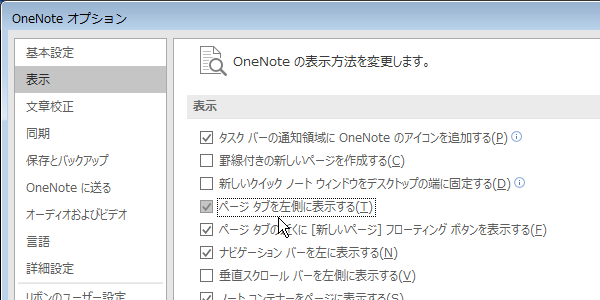
これで「ページタブ」がページ内容を表示しているウィンドウの左側に表示されるようになりました。OneNoteのデフォルトでは、このページリストを表示する位置は右側になっているのですが、あえてEvernoteと離れるためなんでしょうかね???
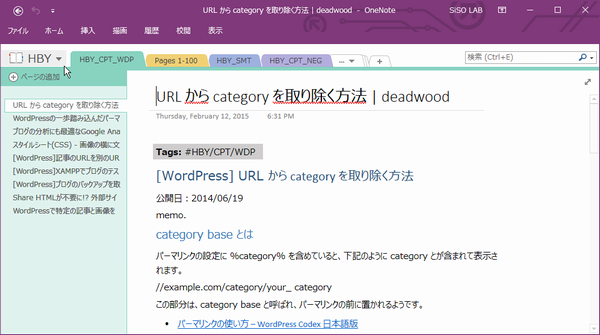
ノートブックリストとセクションリストを右側に表示する方法
続いて、ノートブックのリストとセクションのリストを画面左側に表示するように設定します。「な~んか、前のOneNoteでできたよな~」なんて思い出しながら試行錯誤していたら、ようやく操作方法を見つけました。あ、実はOneNote、2010のころに一度使ったことがあります。
現在、OneNote画面左上のあたりに「ノートブック」が表示されていますので、ここをクリックします。そうすると、ノートブックの一覧が表示されます。
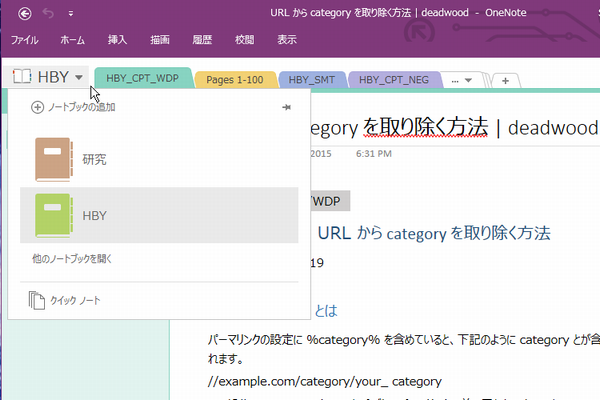
この一覧と各ノートブック内のセクション情報をリストで1つのウィンドウに表示させたいわけですが、どのように設定したらいいんでしょうか?実は、「ピン留め」を使います。ノートブック一覧の横に横向きになったピンが表示されており、これをクリックすることで「ノートブック ウィンドウ」を横に固定することができます。
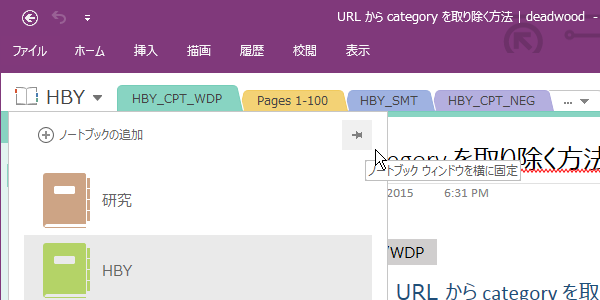
そうすると、なぜかノートブックだけでなく、セクションまでもがリスト表示されるようになります。
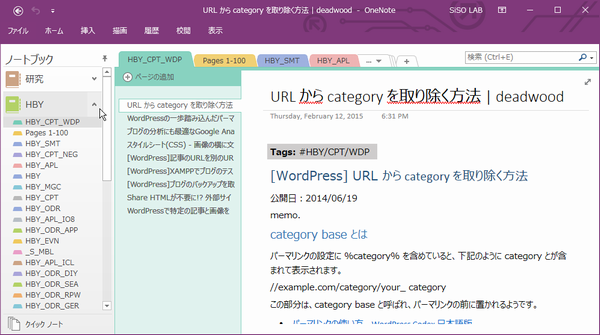
ちょっと上のスクリーンショットではわからないですが、セクションはセクショングループと組み合わせることで階層表示をすることもできますので、セクションを階層化して管理する場合、このウィンドウを表示しておくことで操作性がぐっと向上します。
というわけで、ちょっと整理してみました。
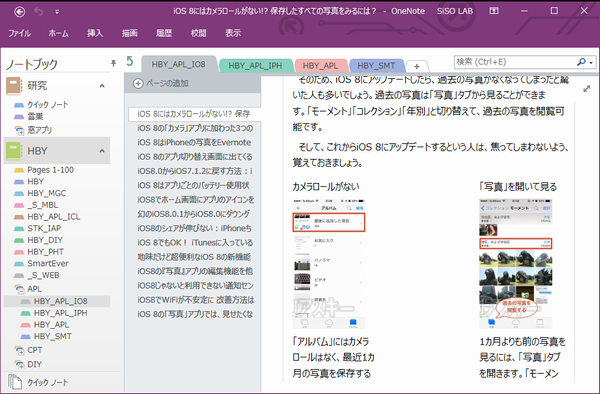
セクションの下にセクションを入れてもセクショングループになってくれないんですよね…。改めてセクショングループを作る必要がありました。仕様なのかなぁ。しようがないなぁ。
今日の一言二言三言
セクションを リストで表示 してみると
階層してても わかりやすいかな
ふむ、OneNoteの操作系、だいぶ好みになってきました。








 SiSO-LAB所長兼研究員のSiSOです。あ、趣味のサイトなので実体はありませんけど…。
SiSO-LAB所長兼研究員のSiSOです。あ、趣味のサイトなので実体はありませんけど…。





















Your Message